يفضل معظم المستخدمين المحترفين حول العالم استخدام MS Outlook بشكل رئيسي بسبب ميزات الأمان المتطورة.
ومع ذلك ، فإن هذه الميزات التي يتم تثبيتها لحماية بيانات المستخدم تتداخل أحيانًا مع عمل التطبيق مما يؤدي إلى تلقي المستخدم رمز خطأ.
أحد رموز الخطأ هذه هو Outlook Error 0x80048002 يسمى بخلاف ذلك "تم إلغاء المهمة قبل اكتمالها". ستأخذ هذه المقالة في الاعتبار 6 طرق مختلفة للمساعدة في إصلاح خطأ Outlook 0x80048002.
حلول يدوية لإصلاح خطأ Outlook 0x80048002
عادة ، يتم مواجهة خطأ Outlook 0x80048002 أثناء إرسال أو استقبال رسائل البريد الإلكتروني على MS Outlook. اتبع الخطوات الموضحة أدناه لإصلاح خطأ Outlook 0x80048002.
1. تحقق من إعدادات حساب البريد الإلكتروني الخاص بك
نظرًا لأن Outlook Error 0x80048002 مرتبط بإرسال واستقبال رسائل البريد الإلكتروني ، ويجب على مستخدم Outlook التحقق مما إذا كان إعداد حساب البريد الإلكتروني صحيحًا ويتضمن ذلك الخادم الوارد والصادر.
لفعل هذا:
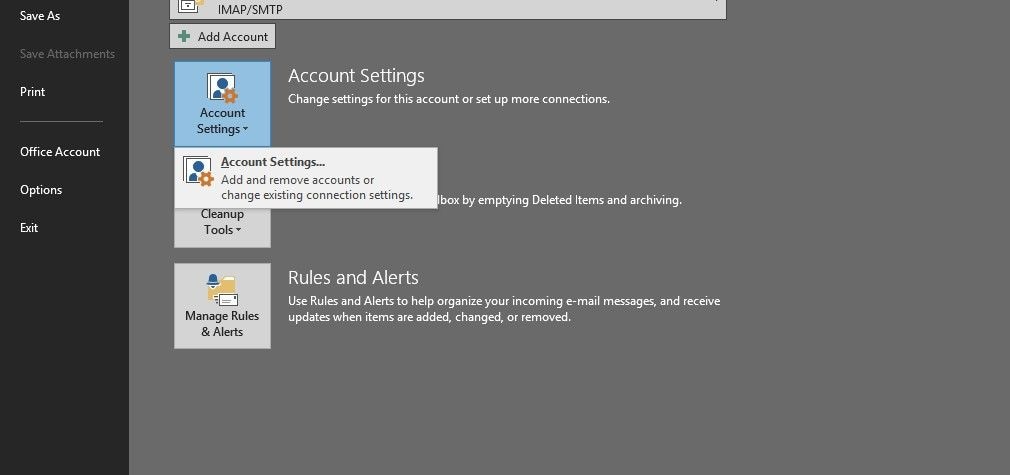
- قم بتشغيل MS Outlook وانتقل إلى ملف في القائمة
- بعد ذلك ، انقر فوق إعدادات الحساب واختر الحساب الهدف عن طريق تحديد خيارات التغيير.
- يمكنك الآن تأكيد الإعدادات عن طريق النقر فوق خيار المزيد من الإعدادات.
2. تعطيل تكامل برامج مكافحة الفيروسات مع Outlook
بعد التأكد من صحة إعدادات بريدك الإلكتروني ، يلزمك تأكيد ما إذا كان برنامج مكافحة الفيروسات المثبت لديك يعيق Outlook.
للقيام بذلك ، تحتاج إلى تعطيل برنامج مكافحة الفيروسات الذي يسمح لك بإزالة رسائل البريد الإلكتروني في Outlook والتحقق من صحتها.
تابع تعطيل برنامج مكافحة الفيروسات المثبت أو قم بتشغيل Outlook كمسؤول لتعطيله في الوظائف الإضافية لـ مايكروسوفت أوتلوك.
3. افتح Outlook في الوضع الآمن وقم بإزالة الكل باستثناء الوظائف الإضافية لـ Microsoft
نظرًا لبرامج الجهات الخارجية المتعددة التي يتم تثبيتها دائمًا على جهاز الكمبيوتر الخاص بك ، فقد يكونون قد أضافوا وظائفهم الإضافية في مايكروسوفت أوتلوك.
على هذا النحو ، من المحتمل أن تكون بعض الوظائف الإضافية المعيبة تسببت في حدوث الخطأ 0x80048002. لتأكيد ما إذا كان الخطأ ناتجًا عن الوظائف الإضافية ، اتبع الخطوات التالية كما هو موضح أدناه ؛
- أولاً ، أغلق MS Outlook وانتقل إلى قائمة ابدأ
- بعد ذلك ، أدخل outlook.exe /safe في حقل البحث وانقر فوق البرنامج كما يظهر لفتح Outlook في الوضع الآمن.
- حاول إرسال رسائل البريد الإلكتروني مرة أخرى لتأكيد ما إذا كانت الوظائف الإضافية هي أصل الخطأ.
- بعد ذلك ، انتقل إلى ملف ، وانقر فوق خيارات وحدد الوظائف الإضافية وحدد انتقال
4. قم بتشغيل Outlook في وضع التمهيد النظيف لـ Windows
بعد اتباع الطرق المذكورة أعلاه واستمرار الخطأ 0x80048002 ، تحتاج إلى إعادة تشغيل Outlook في التمهيد النظيف. للقيام بذلك ، اتبع الخطوات الموضحة أدناه ؛
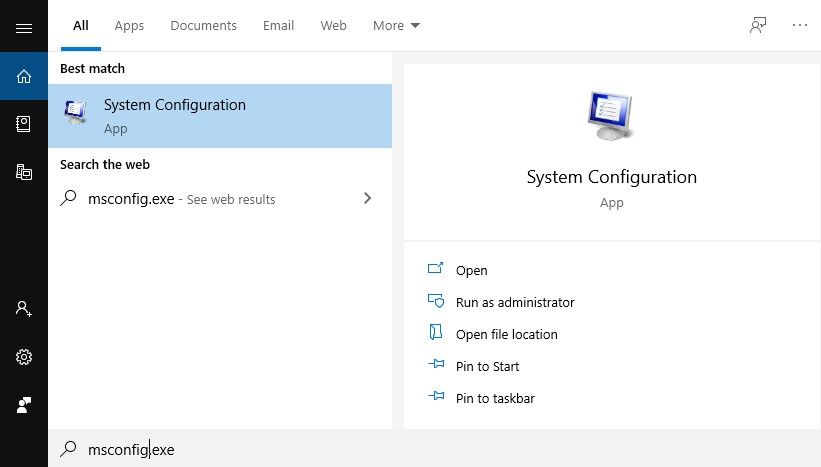
- انتقل إلى قائمة ابدأ وأدخل msconfig.exe في حقل البحث وأدخل.
- بعد ذلك ، اختر علامة التبويب عام وبدء التشغيل الانتقائي وتحميل عناصر بدء التشغيل.
- قم بالتبديل إلى علامة التبويب الخدمات التالية وحدد خانة الاختيار لتعطيل جميع الأزرار.
- أخيرًا ، انقر فوق "موافق" وأعد تشغيل جهاز الكمبيوتر الخاص بك وابدأ تشغيل MS Outlook لتأكيد ما إذا كان Outlook قد استأنف وظيفته مرة أخرى.
5. استخدام أداة إصلاح علبة الوارد في Outlook لحل هذا الخطأ
بعد تشغيل MS Outlook في وضع Clean Boot واستمر الخطأ 0x80048002 ، سيتعين عليك استخدام أداة إصلاح لإصلاح الخطأ. يأتي MS Outlook مع أداة إصلاح داخلية تسمى Scanpst.exe والتي يمكن العثور عليها عند إدخال Scanpst في أجهزة الكمبيوتر الخاصة بك Windows Explorer.
تقوم أداة إصلاح علبة الوارد أو ScanPST بتصحيح وتصحيح الأخطاء في هياكل البيانات الداخلية لملف .pst. نظرًا لأن ملف .pst المذكور هو ملف قاعدة بيانات ، فإن الهياكل المبنية عليه مثل BTrees وتعداد المراجع تتم مراجعتها وإصلاحها وفقًا لذلك.
أثناء هذه العملية ، يحدد ScanPST ما إذا كان هيكل معين تالفًا أو تالفًا ويقوم بإزالته وبعد ذلك سيتم إدخال الإجراء في ملف سجل ScanPST.
بعد تشغيله ، اتبع الإرشادات التالية لمسح وإصلاح خطأ Outlook 0x80048002. تذكر إنهاء Outlook والتطبيقات الأخرى التي تدعم البريد الإلكتروني لتشخيص الأخطاء وإصلاحها قبل البدء.
6. بمساعدة أداة إصلاح Outlook المهنية
في الغالب ، قد لا تكفي أداة إصلاح علبة الوارد في MS Outlook للتغلب على الخطأ 0x80048002 ، وبالتالي يتعين عليك استخدام أداة إصلاح أكثر فعالية لإنجاز المهمة.
Stellar Outlook Repair تظل الأداة هي أفضل أداة لديك ولجأ بالتأكيد لإصلاح الخطأ 0x80048002 واستئناف النشاط على MS Outlook. ستساعدك هذه الأداة القوية في إصلاح ملفات التخزين الشخصية واستعادة محتوياتها التي قد تشمل المرفقات والتقويمات وجهات الاتصال وما إلى ذلك.
تحتوي أداة إصلاح Stellar Outlook على الميزات التالية:
- واجهة مستخدم رسومية محسنة تقدم استرداد البريد
- إصلاح الملفات المشفرة والتي يصل حجمها إلى 2 غيغابايت
- معاينة وتحميل الكتلة المحذوفة للبحث عن المعلومات.
- التوافق مع جميع إصدارات Outlook
- استعادة التنسيق من رسائل RTF و HTML.
لاستخدام أداة Stellar Outlook Repair ، اتبع الخطوات الموضحة أدناه:
- قم بتنزيل برنامج Stellar Outlook Repair على جهاز الكمبيوتر الخاص بك وابدأ التشغيل. ثم انقر فوق الخيار "بحث" و "بحث في" بعد ذلك للعثور على ملف PST في محرك الأقراص. ستظهر لك قائمة PST تسمح لك بالبحث عن القائمة المطلوبة.
- بعد تحديد الملف المطلوب ، انقر فوق خيار "إصلاح". سوف تتحلى بالصبر أثناء قيام البرنامج بمسح الملف المحدد حتى تنتهي العملية بإشعار يفيد بأن الإصلاح قد اكتمل ثم انقر فوق "موافق" لمعاينة العناصر المستردة في ملف PST.
- الآن بعد أن استعدت ملفاتك ، تحتاج إلى حفظ الملف الذي تم إصلاحه بالنقر فوق الخيار "حفظ الملف الذي تم إصلاحه" في القائمة الرئيسية. استخدم وظيفة "حفظ باسم" لحفظ الملفات المستردة حديثًا.
الاستنتاج
إذا كنت مستخدمًا جديدًا لبرنامج MS Outlook ، فقد تكون الثغرات الفنية مثل Error 0x80048002 بمثابة مفاجأة لك ، ولكن لا داعي للذعر.
أوضحت هذه المقالة 6 طرق مختلفة لحل الخطأ 0x80048002 إذا تمت مواجهته أثناء استخدام MS Outlook. إذا صادفت الخطأ 0x80048002 ، فاتبع الخطوات المذكورة أعلاه بعناية لإصلاح الخطأ.
بعد محاولة حل الخطأ 0x80048002 يدويًا دون جدوى ، أوصي بشدة باستخدام برنامج Stellar Outlook Repair كملاذ أخير وأكيد في إصلاح الخطأ.
ما هو الخطأ في البريد الإلكتروني
- رسائل البريد الإلكتروني المفقودة أو التالفة
- تم إصلاح Outlook 0x8004060c.
- لا يمكن عرض المجلد؟ مُثَبَّت.
- لا يمكن العثور على خطأ في الحصول على PST.
- نسيت كلمة مرور البريد الإلكتروني

Khalid Abdullahi
contributor Editor
Generally rated4.5(105participated)